书库评论:在几分钟内展示您的图书馆
已发表: 2022-08-01你是书迷吗? 您是否对与观众分享您最喜爱的书籍感到兴奋? 或者,您可能正在考虑通过您的网站销售书籍来增加收入。 无论哪种方式,您都需要创建一个 WordPress 图书库。
使用 WordPress,您可以使用古腾堡块的组合来创建书籍画廊。 使用像 Elementor 这样的页面构建器可以让您在设计画廊布局时更加灵活。 如果您有专业知识,您还可以编写自己的自定义帖子类型来完成工作。
但是,当您可以使用为您设置所有这些的插件时,为什么还要进行 DIY 呢? WordPress Books Gallery 的开发人员构建了一个插件,使其变得简单。 我将在本文中向您展示它的全部内容以及如何创建自己的图书展示柜。
图书库插件
使用 Books Gallery 插件,在您的网站上展示您的书籍变得更加容易 - 也更漂亮。 它可以帮助您在页面上整齐地显示您的图书收藏,如果您愿意,还可以提供下载或购买链接。 单书视图还为您的访问者提供有关该书的详细信息。 该插件提供了从标题和作者到 ISBN 和推荐阅读年龄的所有字段。 详细程度完全取决于您。
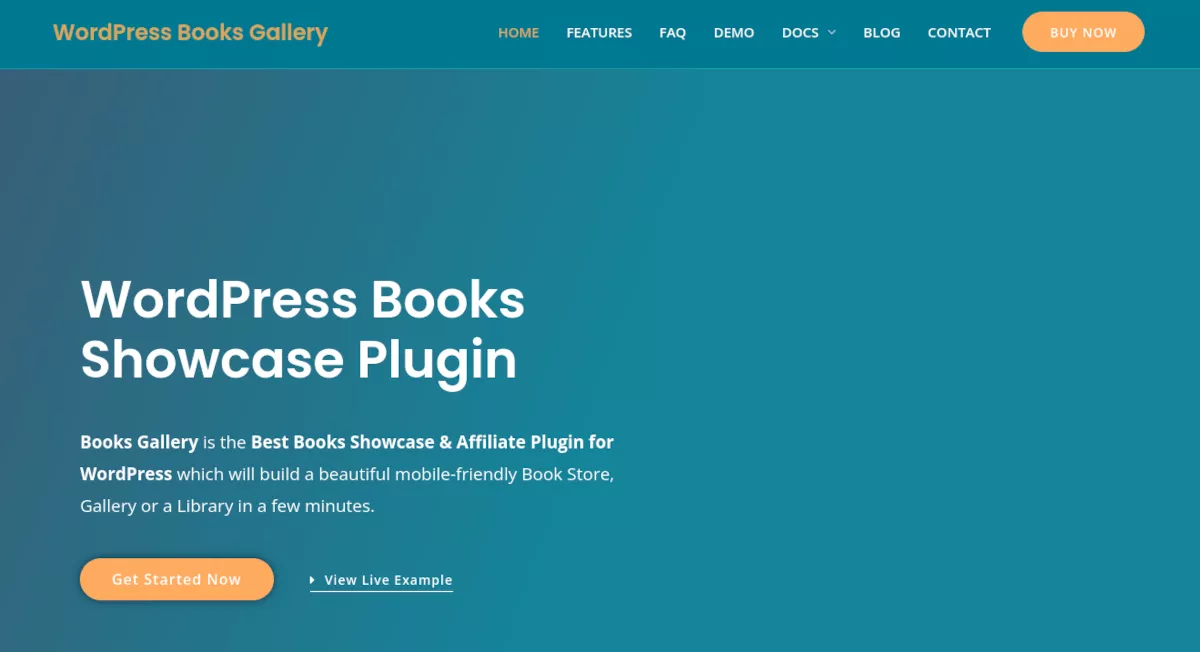
如果您想出售书籍并产生一些被动收入,有几种方法可以做到。 如果您是亚马逊等联盟计划的一部分,您可以设置访问者可以在您的画廊中购买书籍的链接。 每售出一本书,您就可以获得会员佣金。 另一种选择是使用 WooCommerce 和购物车插件直接通过您的网站销售书籍。
Books Gallery 插件中有很多强大的功能。 这里仅仅是少数:
- 移动响应
- 自定义搜索面板
- CSV 和 API 导入
- 图书评分和评论
- 带分页的画廊
- 多位作者
- 图书下载权限
- 书页或弹出显示
Books Gallery 是一个功能丰富的插件,没有不必要的选项。 它提供了一种简单的方式来展示您的图书收藏,并让您可以选择它在网站上的外观。
如何使用图书库
WordPress Books Gallery 插件易于使用,在您的书籍显示在您的网站上之前,您只需要进行一些设置。 让我们开始吧!
第 1 步:安装
像安装大多数其他 WordPress 插件一样安装 Books Gallery。 在您的 WordPress 仪表板中,导航到Plugins > Add New 。 搜索关键字 Books Gallery。 然后,单击立即安装按钮并激活。
现在您应该在左侧仪表板菜单中看到“WBG Books”。
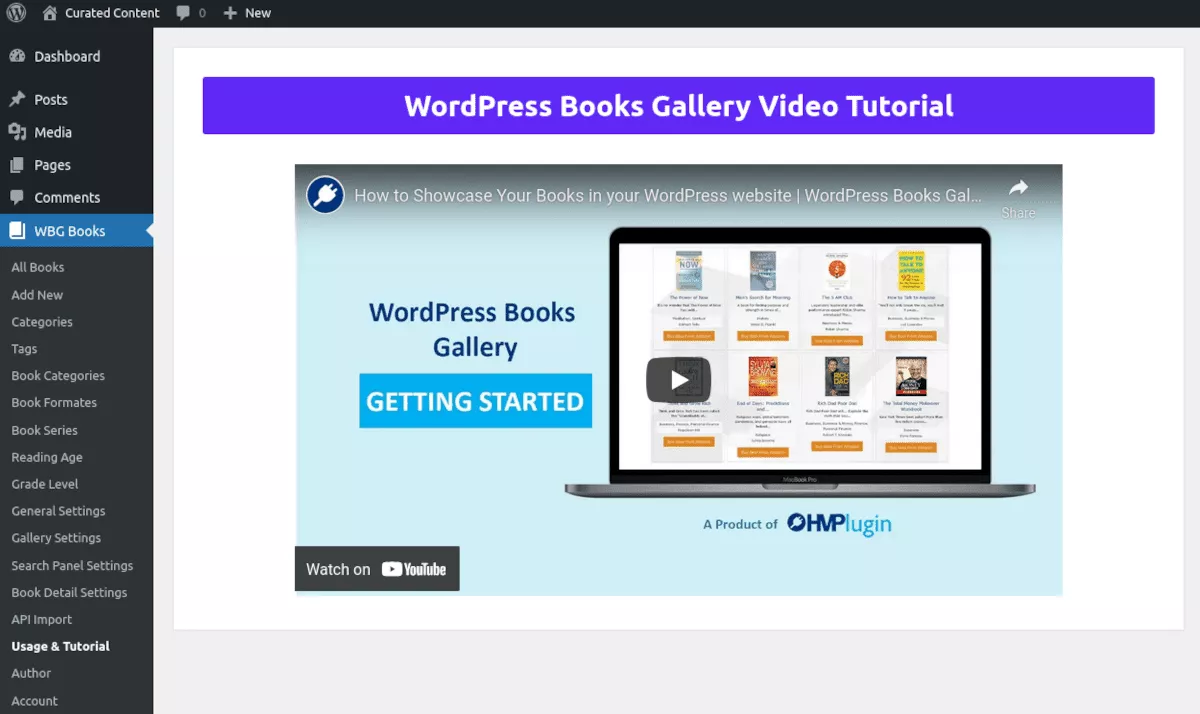
当您激活 Books Gallery 插件时,它会自动在“用法和教程”部分启动您。 花几分钟时间观看视频是值得的。
第 2 步:开始
您可能渴望添加一些书籍,这是可以理解的。 我建议先添加一些图书类别,因为这样在您开始添加图书详细信息时会更容易。
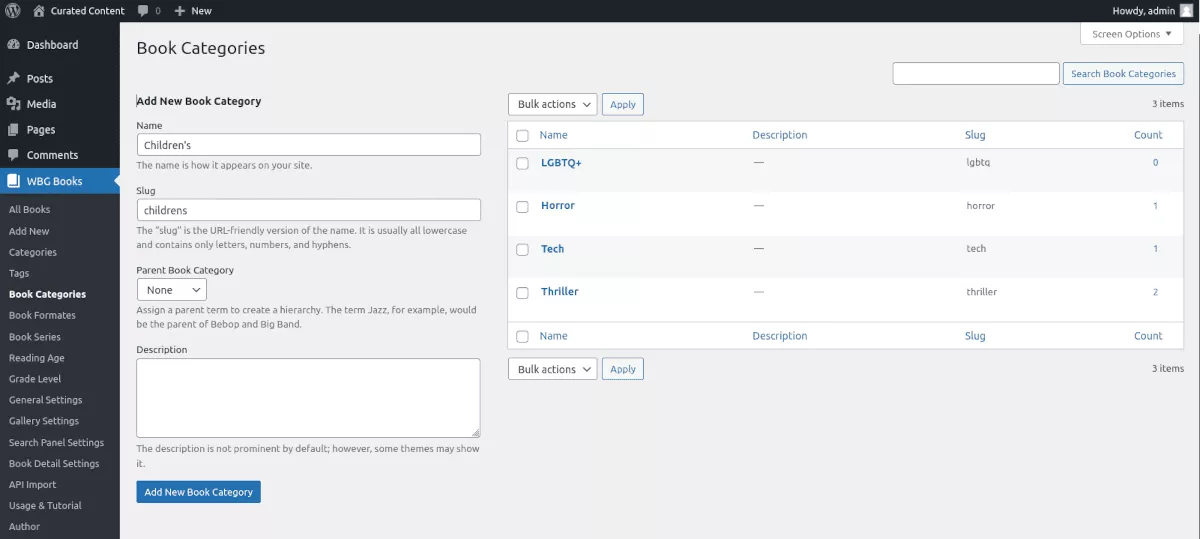
在图书库中,您添加图书类别的方式与为 WordPress 帖子添加类别的方式相同。 在 WBG Books 菜单中,单击Book Categories 。 将出现菜单屏幕,您可以开始添加任意数量的类别。
您可以稍后在“图书类别”菜单中或添加新图书时添加更多类别。
第 3 步:添加书籍
当您准备好开始添加书籍时,单击 WBG 菜单中的添加新的。 您还可以从All Books或主WBG Books菜单添加书籍。
像类别一样,添加新书非常容易。 首先输入书名和简短描述。
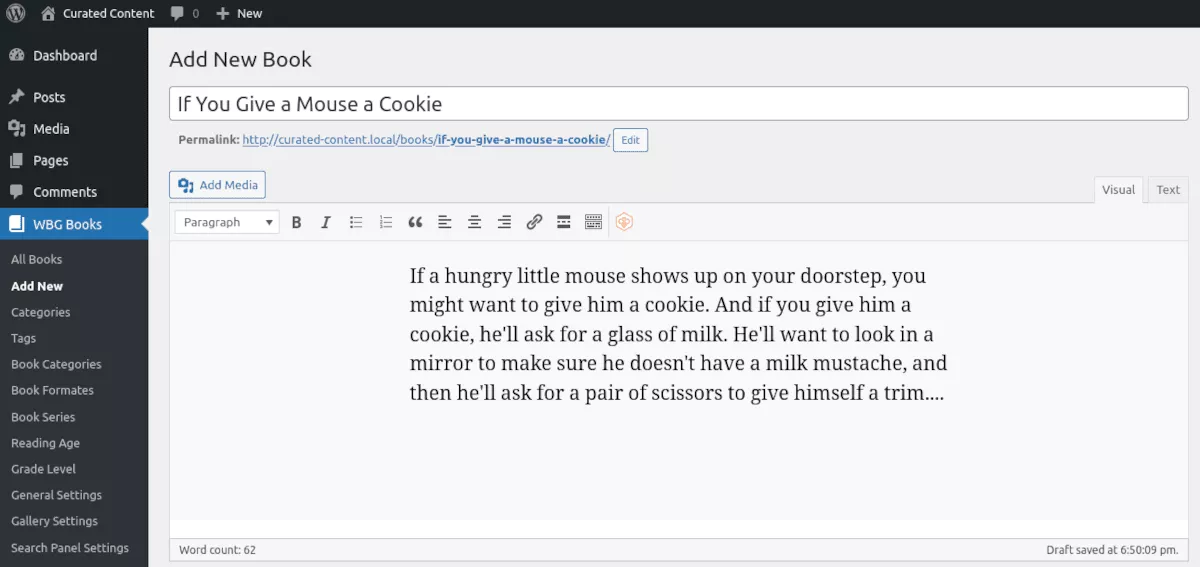
表单字段都为您准备好了,您可以根据需要添加尽可能多或尽可能少的详细信息。
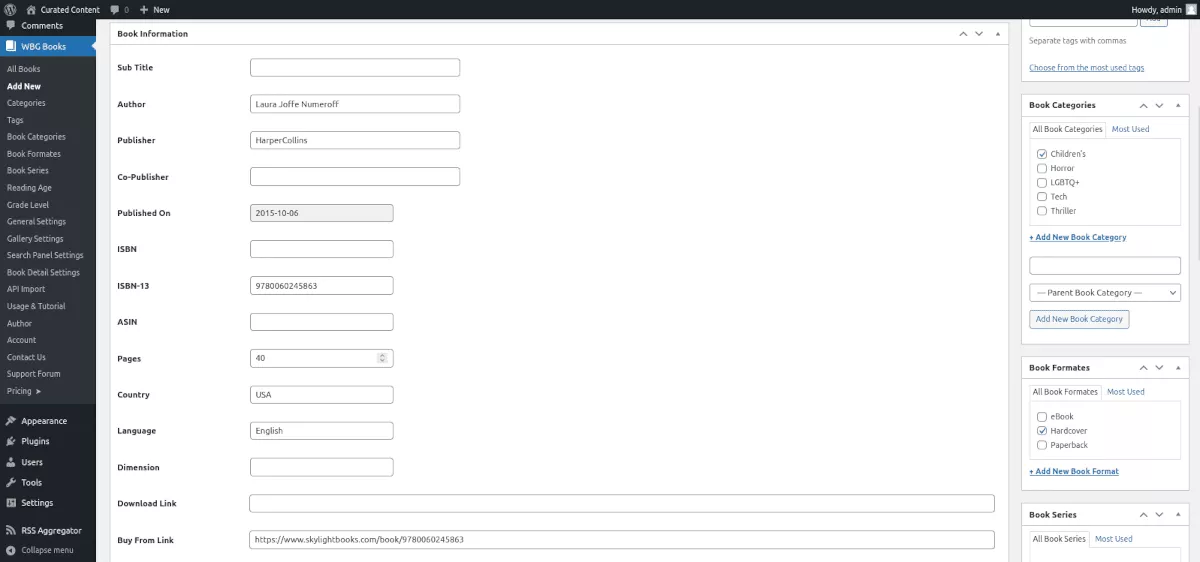
如果您打算出售您的图书,则有常规价格、折扣价、商品重量、成本类型和从链接购买等字段。 如果您想让您的图书以数字下载的形式提供,您还可以输入下载链接和文件大小。
添加新屏幕的右侧是用于输入或选择的选项:
- 图书分类
- 书籍格式
- 系列书籍
- 阅读时代
- 年级
- 作者
- 书籍封面图片
由于您正在花时间建立一个漂亮的图书画廊,您可能需要添加图书封面图片。 有两个地方可以做到这一点:一个在右侧菜单的 Book Cover Image 区域,另一个在Book External Image URL字段的中心部分。 此字段允许您使用在您的网站之外托管的图像。

第 4 步:设计您的画廊
虽然 Books Gallery 的开箱即用设计已经足够好,但您可能需要调整一些东西以匹配您网站的品牌。 您还需要提前设置一些东西,例如 Gallery Page Slug。
通用设置
在 WBG Books 菜单中,导航到General Settings 。 在这里,您将设置 Gallery Page Slug。 它最初设置为“books”,但您需要将其更改为“my-books”之类的内容以使其正常工作。 然后确保创建一个具有相同 slug 的页面。
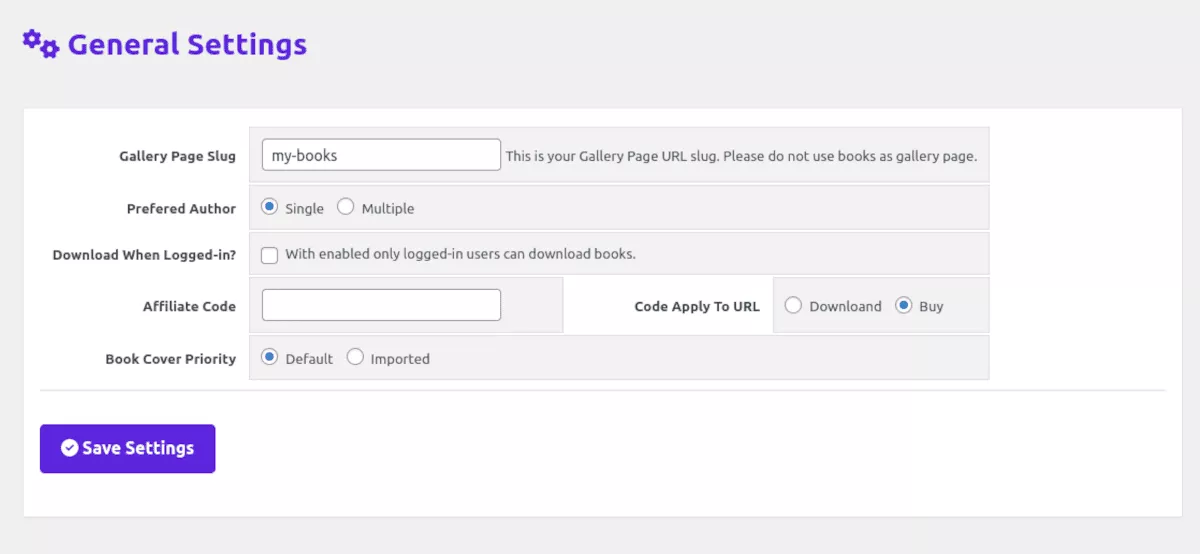
您还可以选择其他选项,例如添加会员代码、首选、作者和登录时下载。
图库设置
图库设置下有两个选项卡:内容和样式。 在内容下,您可以确定将在桌面和移动设备上显示多少列。 还有图像宽度、书籍排序、标题字长等设置。
还有一个很酷的功能,可以为您的画廊增添一点动感。 您可以选择图像动画类型,当访问者将鼠标悬停在封面图像上时,它将翻转或旋转。
您可以在样式选项卡中更改画廊的默认颜色、字体大小和边距。 您也可以在此处设置容器宽度,尽管您需要更改主题中的模板以允许宽或全宽块。
搜索面板设置
Books Gallery 插件可让您在图库上方显示一个搜索面板,如果您拥有大量标题目录,这是一个方便的功能。
在“内容”选项卡下,您可以选择要显示的搜索字段并确定结果的排序方式。 您可以为样式中的面板、字段和按钮选择自定义颜色。
图书详细设置
图书详细信息设置下有很多选择。 对于“添加新书”部分中的每个字段,都可以在此处选择是否显示它。
与其他设置一样,您可以使用样式将颜色和字体大小与您网站的品牌相匹配。
API 导入
这是一个方便的工具,可以节省大量打字。 您只需要您要导入的图书的 ISBN 10 编号。 进口商从 Open Library Internet Archive 中引入所有书籍详细信息。 您可以一次添加多个 ISBN,以逗号分隔。
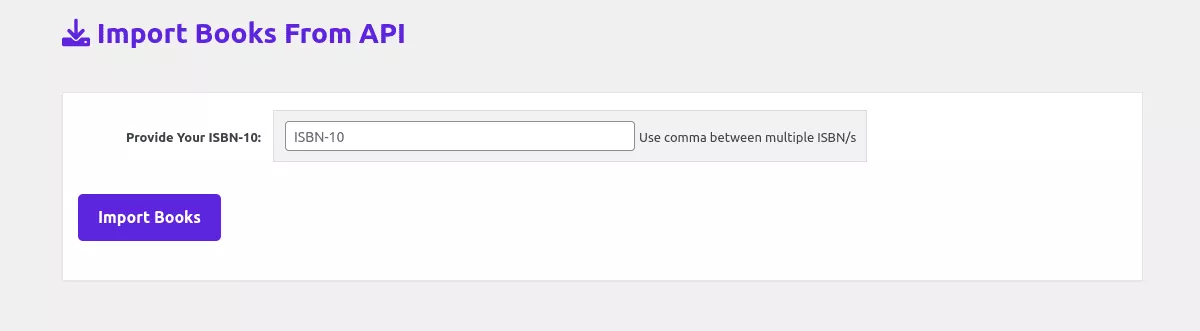
WPG 图书菜单下的其他设置包括作者、阅读年龄、年级、图书系列和标签。 在这些区域中,您可以创建分类法以在您网站的任何位置使用。
第 5 步:显示您的画廊
浏览所有这些设置并且没有一种简单的方法来显示画廊并不是很有用。 首先,您应该有一个页面来匹配您在常规设置中选择的 slug。 导航到该页面的编辑器。 然后,使用简码块,输入[wp_books_gallery] 。 更新页面和视图。 如果您已经输入了几本书,您应该会看到如下内容:
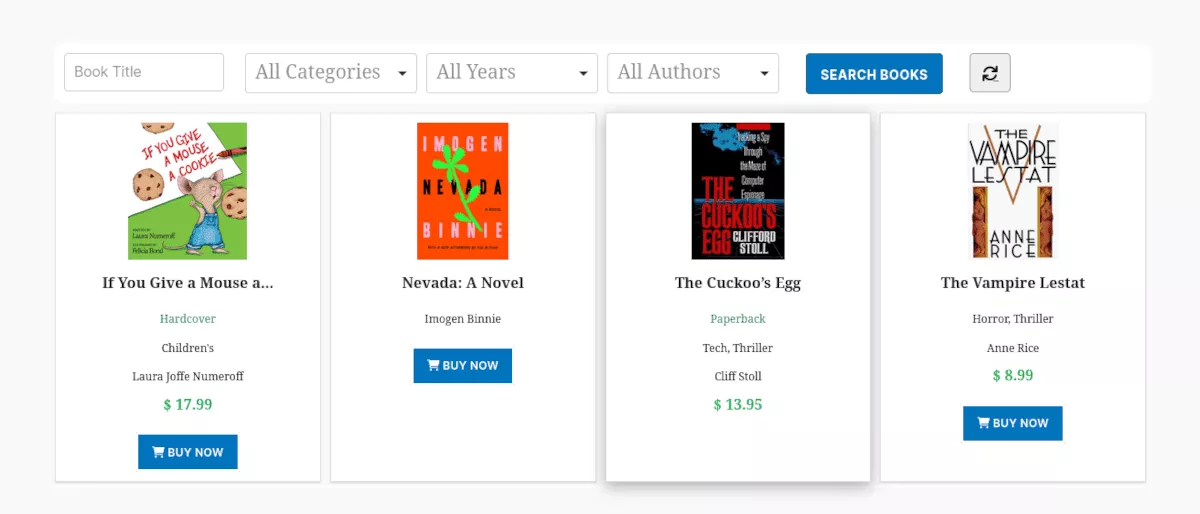
然后,单击一本书,您将看到该书的详细信息页面:
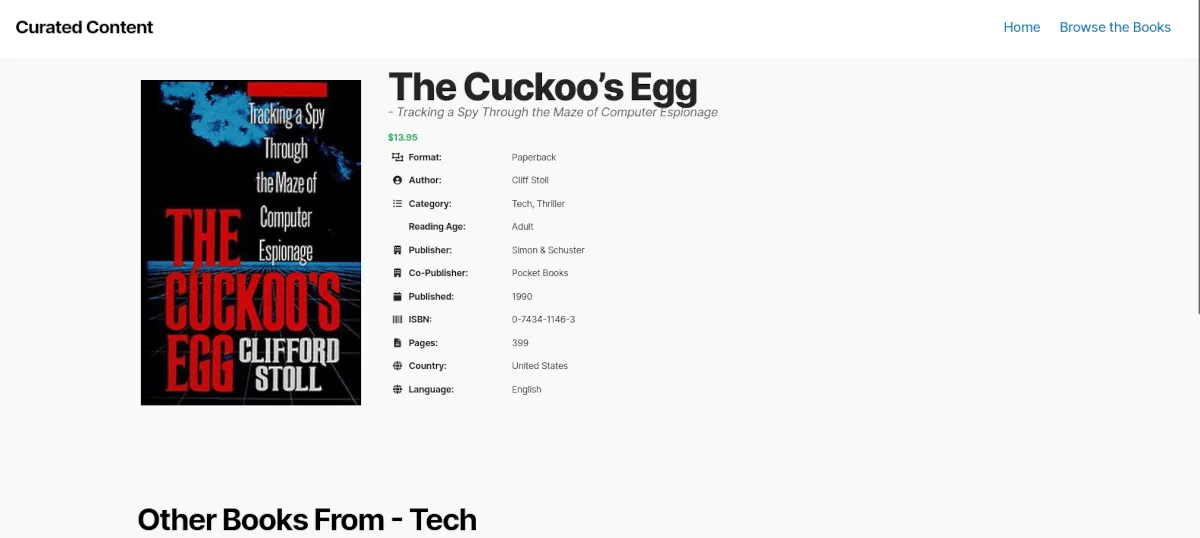
而已! 现在,您可以返回样式和设置,以根据需要调整您的画廊。
图书画廊定价
安装和使用 Books Gallery 插件是免费的。 通过年度订阅计划,您可以获得更多功能和更多支持。
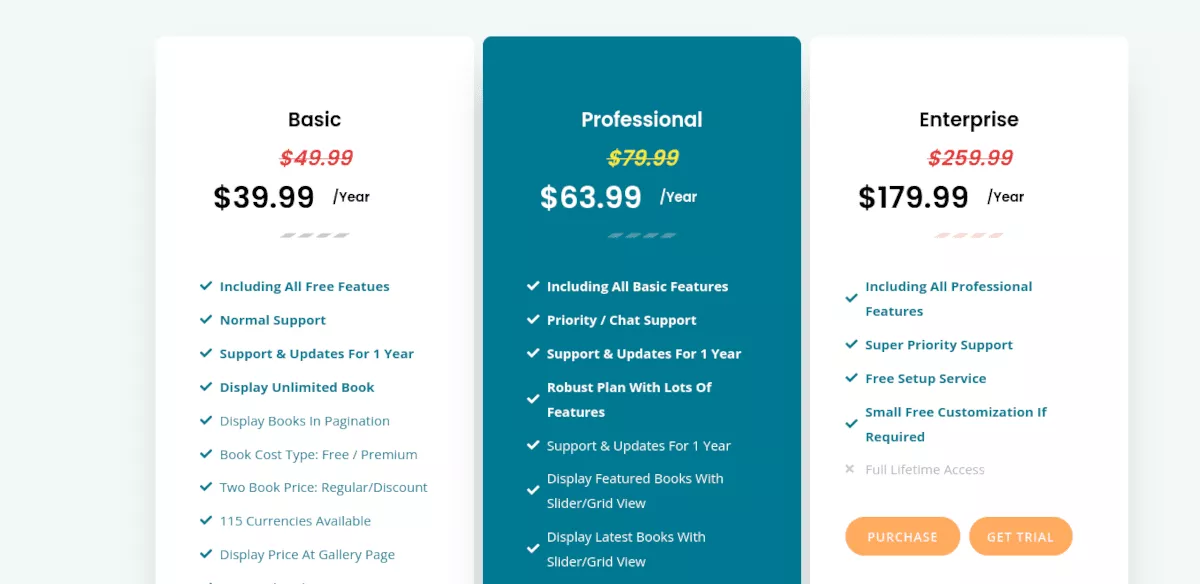
共有三层:
基本——39.99 美元/年
Basic 包括所有免费功能并增加了分页、支持多种货币、书籍格式、系列等。
专业——63.99 美元/年
在 Professional 级别,您可以获得 Free 和 Basic 中包含的所有功能。 您还可以获得优先/聊天支持,在滑块或网格视图中显示书籍和画廊的能力,以及从管理面板拖放搜索面板项目的排序。 您还拥有书籍封面的外部图像 URL 功能。 专业层中的一长串功能可让您向书页添加更多详细信息。
企业— 179.99 美元/年
企业层是关于增加支持的。 如果您需要,可以提供免费设置服务和小型免费定制服务。
所有级别的终身购买也有选择。
使用 Books Gallery 轻松创建您的在线书库
Books Gallery 插件易于安装和设置。 界面很熟悉,使用自定义帖子类型输入信息。 没有新的系统可以学习; 您将在通常的 WordPress 环境中轻松自如。
无论您是想在您的网站上展示您的个人图书库,还是想通过销售图书来创收,WordPress Books Gallery 插件都可以帮助您实现这一目标。
